Предыдущая Следующая
Мы освоили базовые принципы работы с интерфейсом и можем идти дальше. Справа на экране располагается поле меню (рис. 25.21), с помощью которого мы можем создавать простые объекты. Такие объекты называются примитивы.
Создадим поле с помощью примитивов:
1) нажмите кнопку Box (Поле);
2) выберите режим просмотра Тор. Удерживая нажатой левую кнопку мыши, переместите курсор. Когда поле примет размер, показанный на рис. 17.22, отпустите кнопку мыши.
Если вы посмотрите внимательно, то увидите, что поле отображается во всех режимах просмотра, несмотря на то что поле представляет собой плоский двухмерный объект;
Рис. 17.21. Меню
Установка gmax 221
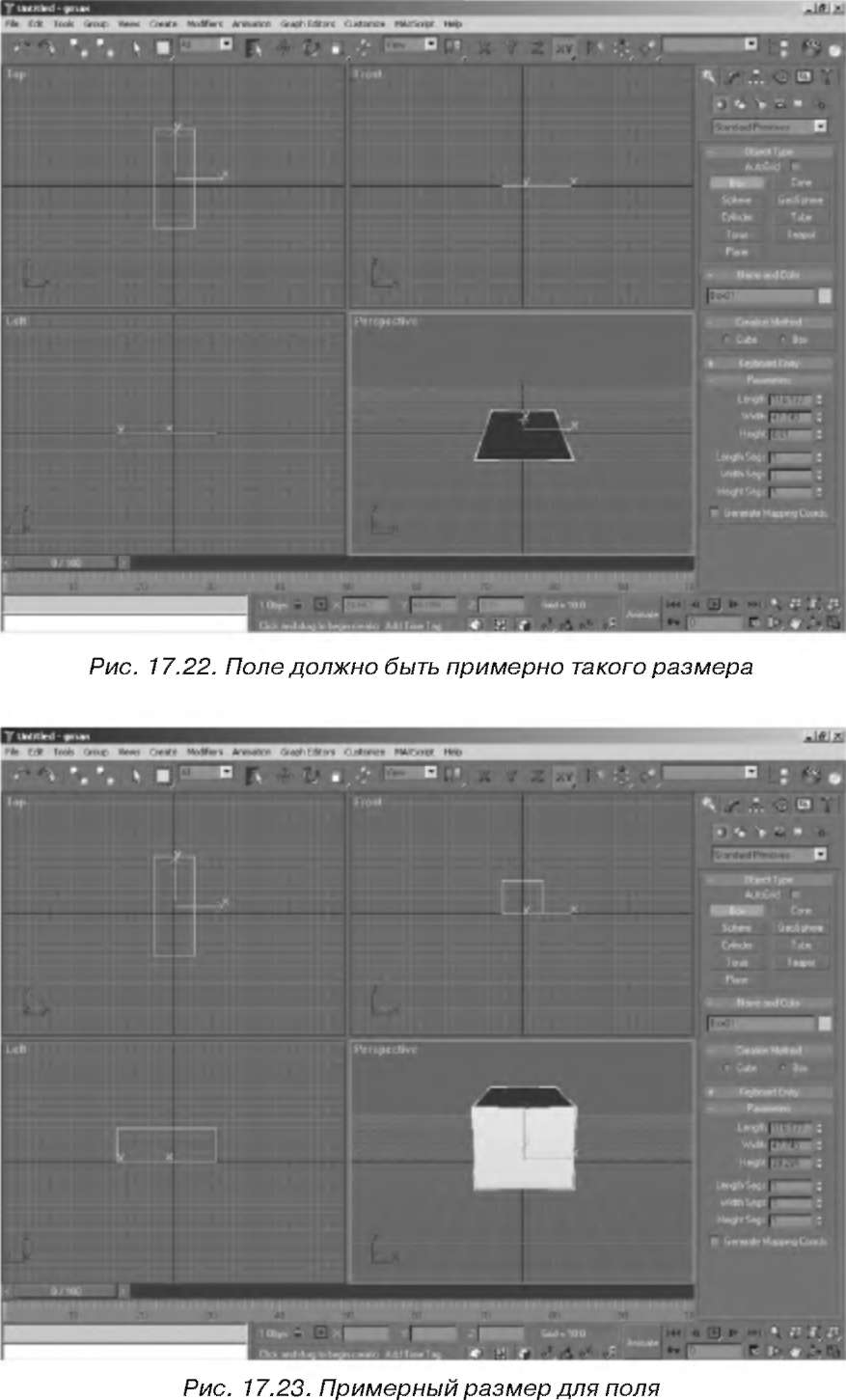 222 Введение в gmax
3) медленно переместите курсор мыши вверх, и вы увидите, что в поле была добавлена глубина. Измените поле так, как показано на рис. 17.23. Затем щелкните левой кнопкой мыши.
ФЕсли вы допустили ошибку, нажмите клавиши СЫ+2, чтобы отменить последнее действие.
Правка объекта
Создав поле, отредактируем его. Но прежде мы должны задать свойства для Perspective View. Хотя делать это и необязательно, так вам будет проще видеть, что именно вы делаете.
1. Щелкните по опции Perspective View правой кнопкой мыши. Отобразится ниспадающее меню.
2. Выберите в меню опцию Configure (Конфигурировать). Откроется окно, которое показано на рис. 17.24.
Рис. 17.24. Конфигурация режима просмотра для Perspective View
3. Выберите в поле Viewpoint Rendering Options (Опции рендеринга для режима просмотра) опцию «Shade Selected Faces» («Затенять выбранные стороны»), затем нажмите кнопку ОК.
4. Чтобы изменить поле, нужно конвертировать его в Editable Mesh (Редактируемый объект). Щелкните правой кнопкой мыши по полю в режиме Perspective View и выберите в ниспадающем меню пункт Convert То (Конвертировать в).
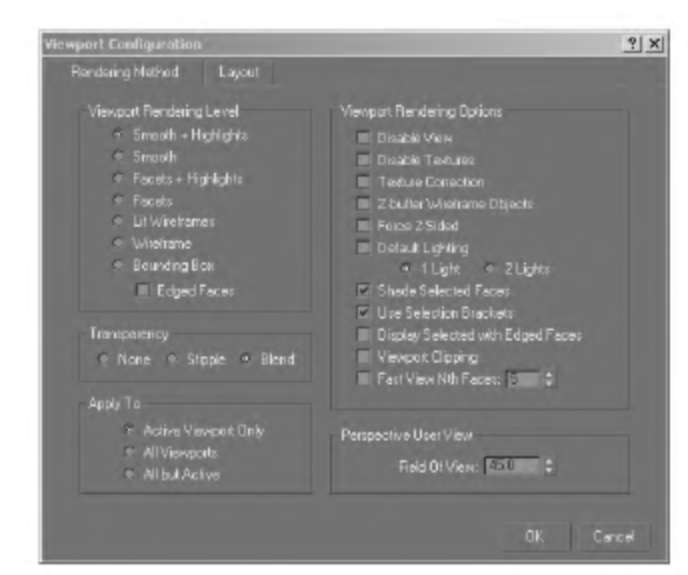 Установка gmax 223
Рис. 17.25. Различные объекты, которые доступны в программе gmax
5. Выберите в отобразившемся подменю пункт Convert То Editable Mesh (Конвертировать в редактируемый объект).
Теперь мы можем редактировать объект.
Щелкните по иконке Modify (иконка напоминает часть изогнутой синей трубы) в верхнем правом углу главного окна, как показано на рис. 17.23. Вы увидите набор инструментов, которые позволяют выбирать узел, грань, сторону, полигон или весь объект (рис. 17.25). До тех пор пока вы не выберете другую опцию, вы будете работать в режиме объектов.
Поэкспериментируйте со всеми инструментами. Например, представьте, что вам нужно переместить один узел в поле. Выберите переключатель Vertex (Узел). Этот переключатель находится слева. Также вы можете нажать клавишу V. Щелкните по узлу и переместите курсор мыши на режим просмотра. Попробуйте повторить примеры, показанные на рис. 17.26 и 17.27.
Предыдущая Следующая
|





